Convertir 3DREP a DWG
Cómo convertir archivos 3DREP a formato DWG para su uso en software CAD como AutoCAD
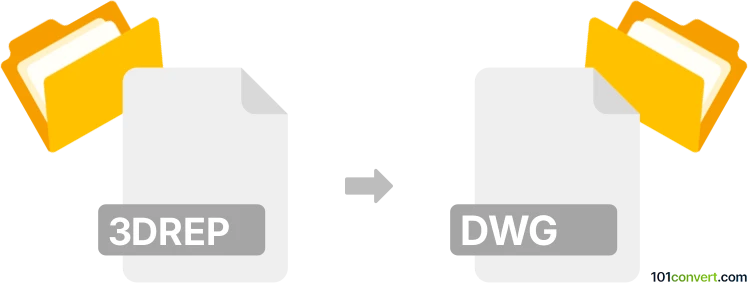
Cómo convertir un archivo 3drep a dwg
- Otro
- Aún sin calificaciones.
101convert.com assistant bot
3d
Entendiendo los formatos de archivo 3DREP y DWG
3DREP es un formato de archivo propietario de modelos 3D utilizado principalmente por Geomagic Design X y otro software de escaneo 3D o ingeniería inversa. Almacena datos de malla 3D, incluida la geometría y, a veces, información de color o textura, para su uso en flujos de trabajo de modelado y análisis.
DWG es un formato de archivo ampliamente utilizado desarrollado por Autodesk para almacenar datos de diseño 2D y 3D. Es el formato nativo para AutoCAD y se utiliza comúnmente en arquitectura, ingeniería y construcción para dibujos y modelos CAD.
¿Por qué convertir 3DREP a DWG?
Convertir archivos 3DREP a formato DWG permite usar datos de escaneo 3D o modelos reconstruidos en aplicaciones CAD tradicionales como AutoCAD, BricsCAD o DraftSight. Esto habilita una mayor edición, anotación e integración en proyectos de diseño más amplios.
Cómo convertir 3DREP a DWG
La conversión directa de 3DREP a DWG no está ampliamente soportada por la mayoría de los conversores de archivos. El flujo de trabajo recomendado consiste en exportar el archivo 3DREP a un formato intermedio (como STEP, IGES o STL) usando el software original, luego importar ese archivo en un programa CAD y guardarlo como DWG.
Software recomendado para la conversión
- Geomagic Design X: Abre tu archivo 3DREP, luego usa File → Export → IGES/STEP/STL. Después, abre el archivo exportado en AutoCAD u otro programa CAD y usa File → Save As → DWG.
- Autodesk AutoCAD: Importa el archivo intermedio (como IGES o STL) y guárdalo como DWG.
- AnyCAD Exchange3D: Soporta una amplia gama de formatos 3D y puede facilitar la conexión entre 3DREP y DWG a través de formatos intermedios.
Proceso de conversión paso a paso
- Abre el archivo 3DREP en Geomagic Design X.
- Exporta el modelo usando File → Export → STEP (o IGES/STL según sea necesario).
- Abre el archivo exportado en AutoCAD.
- Guarda el archivo como DWG usando File → Save As → DWG.
Consejos para una conversión exitosa
- Verifica la integridad de la malla antes de exportar para evitar errores en el archivo DWG.
- Utiliza STEP o IGES para una mejor compatibilidad con software CAD.
- Después de importar, verifica la geometría y escala en AutoCAD antes de guardar como DWG.
Nota: Este registro de conversión de 3drep a dwg está incompleto, debe verificarse y puede contener imprecisiones. Por favor, vote a continuación si esta información le resultó útil o no.